Linux第十五章实验报告
一. 准备工作
环境要求:
操作系统:CentOS 6.X 64 位
关闭 SELinux 和 iptables 防火墙
1. 安装编译工具 gcc、gcc-c++等
注意解决依赖关系,推荐使用 yum 安装,若不能联网可使用安装光盘做为 yum 源
a. 编辑 yum 配置文件,启用本地光盘源(双光盘)
# mount /dev/sr0 /mnt # mount /dev/sr1 /media # vim /etc/yum.repos.d/CentOS-Media.repo [c6-media] name=CentOS-$releasever - Media baseurl=file:///mnt file:///media gpgcheck=0 enabled=1 |
实例:
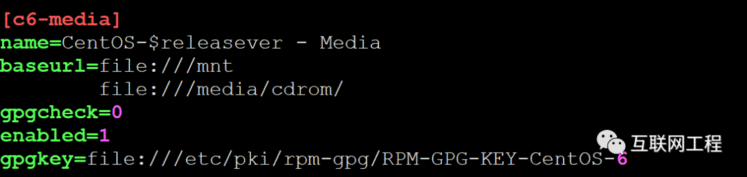
b. 调整 yun 源配置文件引导优先级
# mv /etc/yum.repos.d/CentOS-Base.repo /backup |
c. 安装 gcc、gcc-c++、make 等编译工具
# yum -y install gcc gcc-c++ make |
2. 关闭系统RPM安装包的Apache、MySQL等服务
为了防止rpm安装的软件和接下来安装的源码软件包冲突
# systemctl stop httpd # systemctl stop mysqld # …… 确定 rpm 包安装的 httpd 和 mysqld 不能开机自启动 # systemctl disable httpd # systemctl disable mysqld |
3. 关闭 SELinux 和 firewalld
防止软件安装和调试过程被 firewalld 和 SELinux 所限制,无法实现效果
a.关闭SELinux (需重启)
# vim /etc/selinux/config SELINUX=disabled # reboot |
b.关闭 firewalld
# iptables -F # systemctl disable firewalld # reboot |
4. 拷贝源码包,解包解压缩
unzip LAMP-php7.zip mv LAMP-php7.zip /lamp |
实例:

建议将LAMP环境安装源码包统一存放在一个目录下,如/lamp,可以使用解压脚本解压缩 注意:使用Xshell上传时传到/tmp下,/root目录无法上传
# vim tar.sh cd /lamp /bin/ls *.tar.gz > ls.list for TAR in `cat ls.list` do /bin/tar -xf $TAR done /bin/rm ls.list |
unzip pecl-memcache-php7.zip #单独解压 |
5. 查看安装软件的磁盘空间是否充足
保证软件能正常安装,空间不足时会导致软件安装失败 # df -h |
6.源码软件包安装报错确认与解决方案
echo $? #安装软件过程中由于频繁刷屏,建议在每个步骤结束后执行此命令 ./configure #此步骤报错多是依赖关系没解决或是编译工具未安装(注意关键词提示) Make #此步骤多是编译时选项参数书写错误、不存在、漏写等问题 #一般需要检查上一个步骤:./configure –help |
# 若遇到报错,最简答的办法是,找到问题解决后重新解压软件,重新安装,步骤最简洁
二、编译安装
注意:每个源码包配置编译安装完成后,确认安装目录下是否生成安装文件(并确定目录是否正确) 建议将安装路径指定为[--prefix=/usr/local/软件名]格式
1. 安装 libxml2
Libxml2 是一个 xml c 语言版的解析器,本来是为 Gnome 项目开发的工具,是一个基于 MIT License 的免费开源软件。它除了支持 c 语言版以外,还支持 c++、PHP、Pascal、Ruby、Tcl 等语言的绑定,能在 Windows、Linux、Solaris、MacOsX 等平台上运行。功能还是相当强大的,相信满足一般用户需求没有任何问题。
# yum install -y libxml2-devel python-devel # cd /lamp/ libxml2-2.9.1 # ./configure --prefix=/usr/local/libxml2/ # make # make install |
2. 安装 libmcrypt
libmcrypt 是加密算法扩展库。支持 DES, 3DES, RIJNDAEL, Twofish, IDEA, GOST, CAST-256, ARCFOUR, SERPENT, SAFER+等算法。
# cd /lamp/libmcrypt-2.5.8 # ./configure --prefix=/usr/local/libmcrypt/ # make # make install 安装libltdl,也在libmcrypt源码目录中,非新软件 # cd /lamp/libmcrypt-2.5.8/libltdl # ./configure --enable-ltdl-install # make # make install |
3. 安装 mhash
mhash 是基于离散数学原理的不可逆向的 php 加密方式扩展库,其在默认情况下不开启。mhash 的可以用于创建校验数值,消息摘要,消息认证码,以及无需原文的关键信息保存(如密码)等。
# cd /lamp/mhash-0.9.9.9 # ./configure # make # make install |
4. 安装 mcrypt
mcrypt 是 php 里面重要的加密支持扩展库。mcrypt 库支持 20 多种加密算法和 8 种加密模式
# cd /lamp/mcrypt-2.6.8 # export LD_LIBRARY_PATH=/usr/local/libmcrypt/lib:/usr/local/lib 变量:LD_LIBRARY_PATH 用于指定 libmcrypt 和 mhash 的库的位置 # ./configure --with-libmcrypt-prefix=/usr/local/libmcrypt # make # make install |
5. 安装 zlib
zlib 是提供数据压缩用的函式库,由 Jean-loup Gailly 与 Mark Adler 所开发,初版 0.9 版在 1995年 5 月 1 日发表。zlib 使用 DEFLATE 算法,最初是为 libpng 函式库所写的,后来普遍为许多软件所使用。此函式库为自由软件,使用 zlib 授权
# cd /lamp/zlib-1.2.3 # ./configure 然后修改配置文件,否则无法正常安装此软件 # vi Makefile CFLAGS=-O3 -DUSE_MMAP -fPIC 找到 CFLAGS=-O3 -DUSE_MMAP,在后面加入 -fPIC 变成(注意:小 f 大 PIC,空格) # make # make install |
6. 安装 libpng
libpng 软件包包含 libpng 库.这些库被其他程式用于解码 png 图片
# cd /lamp/libpng-1.2.31 # ./configure --prefix=/usr/local/libpng # make # make install |
7. 安装 jpeg6
jpeg6 提供用于解码.jpg 和.jpeg 图片的库文件
# cd /lamp/jpeg-6b/ # mkdir -p /usr/local/jpeg6/bin # mkdir -p /usr/local/jpeg6/lib # mkdir -p /usr/local/jpeg6/include # mkdir -p /usr/local/jpeg6/man/man1 |
注意:此软件默认不会自动创建所需目录,所以目录必须手工建立
# yum -y install libtool* # cd /lamp/jpeg-6b # cp -a /usr/share/libtool/config/config.sub ./ # cp -a /usr/share/libtool/config/config.guess ./ 复制 libtool 中的文件,覆盖 jpeg-6b 中的文件(64 位中的问题) # ./configure --prefix=/usr/local/jpeg6/ --enable-shared --enable-static # make # make install --enable-shared 与--enable-static 参数分别为建立共享库和静态库使用的libtool |
8. 安装 freetype
FreeType 库是一个完全免费(开源)的、高质量的且可移植的字体引擎,它提供统一的接口来访问多种字体格式文件,支持单色位图、反走样位图的渲染。
# cd /lamp/freetype-2.3.5 # ./configure --prefix=/usr/local/freetype/ # make # make install |
9. 安装 Apache
a.源码包 2.4.*版本中默认没有集成 apr 的依赖包,所以需要提前解决依赖问题
# cd ../httpd-2.4.7/ # cp -a /lamp/apr-1.4.6 /lamp/httpd-2.4.7/srclib/apr # cp -a /lamp/apr-util-1.4.1 /lamp/httpd-2.4.7/srclib/apr-util |
解压 apr 和 apr-util,复制整个目录并取消目录上的版本号到指定位置,./configure 时会检测
b.Apache 默认需要依赖 pcre 软件,但由于 Apache 软件版本较高,则系统预安装的 pcre 无法使用,所以需要人为手动安装适合版本
# cd /lamp/pcre-8.34 # ./configure # make # make install |
c.Apache 的加密传输模块 mod_ssl,需要安装此软件产生
# yum install openssl-devel |
d.httpd 软件安装
# cd /lamp/httpd-2.4.7 # ./configure --prefix=/usr/local/apache2 --sysconfdir=/usr/local/apache2/etc --with-included-apr --enable-so --enable-deflate=shared --enable-expires=shared --enable-rewrite=shared --enable-ssl # make # make install |
若前面配置 zlib 时没有指定安装目录,Apache 配置时不要--with-z=/usr/local/zlib/参数,--enable-ssl 选项是为了后期实现 https 提前设置的参数
e.启动 Apache 测试
# /usr/local/apache2/bin/apachectl start # ps aux | grep httpd 使用进程查看命令确认 Apache 是否启动,是否产生进程 # netstat -tlun | grep :80 使用网络进程查看命令确认 Apache 是否启动,是否开启了 80 监听端口 |
注意事项:在 CentOS 7 操作系统上 Apache 默认监听了 Ipv6 地址的 80 端口,没有监听 Ipv4 的地址,所以需要修改下配置文件使其监听。
Listen 0.0.0.0:80
报错提示:若启动时提示/usr/local/apache2/modules/mod_deflate.so 无权限,可关闭 SELinux 解决,类似此类.so 文件不能载入或没有权限的问题,都是 SELinux 问题,MySQL 和 Apache 都可能有类似问题。
警告提示:发现启动服务提示:AH00558: httpd: Could not reliably determine the server's fully qualified domain name, using localhost.localdomain. Set the 'ServerName' directive globally to suppress this message
解决办法:打开主配置文件 httpd.conf
搜索 ServerName (约在 200 行左右)
改为 ServerName localhost:80(并且去掉前面的#注释)
验证:通过浏览器输入地址访问:http://服务器 ip,若显示“It works”即表明 Apache 正常工作
10. 安装 ncurses
Ncurses 提供字符终端处理库,包括面板和菜单。它提供了一套控制光标,建立窗口,改变前
景背景颜色以及处理鼠标操作的函数。使用户在字符终端下编写应用程序时绕过了那些恼人的
底层机制。简而言之,他是一个可以使应用程序直接控制终端屏幕显示的函数库。
# yum -y install ncurses-devel # cd /lamp/ncurses-5.9 # ./configure --with-shared --without-debug --without-ada --enable-overwrite # make # make install 若不安装 ncurses 编译 MySQL 时会报错 |
11. 安装 cmake 和 bison
mysql 在 5.5 以后,不再使用./configure 工具,进行编译安装。而使用 cmake 工具替代了./configure
工具。bison 是一个自由软件,用于自动生成语法分析器程序,可用于所有常见的操作系统
# yum -y install cmake bison |
12. 安装 MySQL
# useradd -r -s /sbin/nologin mysql |
为 MySQL 软件创建运行用户,创建为系统用户,并限制此用户登录操作系统
# cd /lamp/mysql-5.5.48 # cmake -DCMAKE_INSTALL_PREFIX=/usr/local/mysql -DMYSQL_UNIX_ADDR=/tmp/mysql.sock -DEXTRA_CHARSETS=all -DDEFAULT_CHARSET=utf8 -DDEFAULT_COLLATION=utf8_general_ci -DWITH_MYISAM_STORAGE_ENGINE=1 -DWITH_INNOBASE_STORAGE_ENGINE=1 -DWITH_MEMORY_STORAGE_ENGINE=1 -DWITH_READLINE=1 -DENABLED_LOCAL_INFILE=1 -DMYSQL_USER=mysql -DMYSQL_TCP_PORT=3306 # make # make install |
选项详解:
-DCMAKE_INSTALL_PREFIX=/usr/local/mysql #安装位置
-DMYSQL_UNIX_ADDR=/tmp/mysql.sock #指定 socket(套接字)文件位置
-DEXTRA_CHARSETS=all #扩展字符支持
-DDEFAULT_CHARSET=utf8 #默认字符集
-DDEFAULT_COLLATION=utf8_general_ci #默认字符校对
-DWITH_MYISAM_STORAGE_ENGINE=1 #安装 myisam 存储引擎
-DWITH_INNOBASE_STORAGE_ENGINE=1 #安装 innodb 存储引擎
-DWITH_MEMORY_STORAGE_ENGINE=1 #安装 memory 存储引擎
-DWITH_READLINE=1 #支持 readline 库
-DENABLED_LOCAL_INFILE=1 #启用加载本地数据
-DMYSQL_USER=mysql #指定 mysql 运行用户
-DMYSQL_TCP_PORT=3306 #指定 mysql 端口
MySQL 安装后需要调整相应配置文件和参数才能正常运行
a. 修改 MySQL 目录的用户归属
# cd /usr/local/mysql/ # chown -R root . # chown -R mysql data |
b. 生成配置文件,并初始化授权表
# cp -a /lamp/mysql-5.5.48/support-files/my-medium.cnf /etc/my.cnf |
复制 MySQL 配置文件到指定位置,覆盖掉系统自带文件
# cd /usr/local/mysql # ./scripts/mysql_install_db --user=mysql |
创建数据库授权表,初始化数据库,相当于安装完操作系统后的引导设置(添加第一个用户)
报错提示:FATAL ERROR: Could not find ./bin/my_print_defaults
原因:mysql_install_db 初始化所调用文件时使用的是相对路径,路径不在/usr/local/mysql 时,是无法调用 my_print_defaults 文件并初始化成功的。
c. 启动 MySQL 服务
用原本源代码的方式去使用和启动 mysql
/usr/local/mysql/bin/mysqld_safe --user=mysql & |
d. 设定 MySQL 密码
/usr/local/mysql/bin/mysqladmin -uroot password 123456 |
e. 登录 MySQL
# /usr/local/mysql/bin/mysql -u root -p mysql>show databases; mysql>use test; mysql>show tables; mysql>exit |
13. 安装 PHP
# cd /lamp/php-7.0.7 # ./configure --prefix=/usr/local/php/ --with-config-file-path=/usr/local/php/etc/ --with-apxs2=/usr/local/apache2/bin/apxs --with-libxml-dir=/usr/local/libxml2/ --with-jpeg-dir=/usr/local/jpeg6/ --with-png-dir=/usr/local/libpng/ --with-freetype-dir=/usr/local/freetype/ --with-mcrypt=/usr/local/libmcrypt/ --with-mysqli=/usr/local/mysql/bin/mysql_config --enable-soap --enable-mbstring=all --enable-sockets --with-pdo-mysql=/usr/local/mysql --with-gd --without-pear # make # make install |
选项详解:
--with-config-file-path=/usr/local/php/etc/ #指定配置文件目录
--with-apxs2=/usr/local/apache2/bin/apxs #指定 apache 动态模块位置
--with-libxml-dir=/usr/local/libxml2/ #指定 libxml 位置
--with-jpeg-dir=/usr/local/jpeg6/ #指定 jpeg 位置
--with-png-dir=/usr/local/libpng/ #指定 libpng 位置
--with-freetype-dir=/usr/local/freetype/ #指定 freetype 位
--with-mcrypt=/usr/local/libmcrypt/ #指定 libmcrypt 位置
--with-mysqli=/usr/local/mysql/bin/mysql_config #指定 mysqli 位置
--with-gd #启用 gd 库
--enable-soap #支持 soap 服务
--enable-mbstring=all #支持多字节,字符串
--enable-sockets #支持套接字
--with-pdo-mysql=/usr/local/mysql #启用 mysql 的 pdo 模块支持
--without-pear #不安装 pear(安装 pear 需要连接互联网)
PHP 安装后需要调整相应配置文件和参数才能正常运行
a. 生成 php 配置文件
# mkdir -p /usr/local/php/etc # cp /lamp/php-7.0.7/php.ini-production /usr/local/php/etc/php.ini |
b. 修改 Apache 配置文件,使其识别*.php 文件,并能通过 php 模块调用 php 进行页面解析
# vim /usr/local/apache2/etc/httpd.conf AddType application/x-httpd-php .php .phtml AddType application/x-httpd-php-source .phps |
重启 Apache 服务
# /usr/local/apache2/bin/apachectl stop # /usr/local/apache2/bin/apachectl start |
c. 测试 php 页面是否能正常解析(即 apache 和 php 连通性)
# vim /usr/local/apache2/htdocs/test.php phpinfo(); ?> 通过浏览器输入地址访问:http://Apache 服务器地址/test.php |
14. 为 PHP 安装 openssl 模块
OpenSSL 是一个强大的安全套接字层密码库,囊括主要的密码算法、常用的密钥和证书封装管理功能 及 SSL 协议,并提供丰富的应用程序供测试或其它目的使用。
# cd /lamp/php-7.0.7/ext/openssl # mv config0.m4 config.m4 # /usr/local/php/bin/phpize # ./configure --with-openssl --with-php-config=/usr/local/php/bin/php-config # make # make install |
15. 为 PHP 安装 memcache 模块
Memcache 是一个高性能的分布式的内存对象缓存系统,通过在内存里维护一个统一的巨大的hash 表,它能够用来存储各种格式的数据,包括图像、视频、文件以及数据库检索的结果等。简单的说就是将数据调用到内存中,然后从内存中读取,从而大大提高读取速度。
# unzip pecl-memcache-php7.zip # cd /lamp/pecl-memcache-php7 # /usr/local/php/bin/phpize # ./configure --with-php-config=/usr/local/php/bin/php-config # make # make install |
16. 修改 php 配置文件,使其识别并调用 openssl 和 memcache 两个模块
# vi /usr/local/php/etc/php.ini extension_dir="/usr/local/php/lib/php/extensions/no-debug-zts-20151012/" 取消分号注释,并添加以上路径(此路径来自于模块安装命令的结果) extension="openssl.so"; extension="memcache.so"; 添加以上两个库文件的调用 重启 apache,刷新 phpinfo 页面,并查看是否有两个新增的模块 |
17. 安装 memcached 服务
# yum -y install libevent-devel # cd /lamp/memcached-1.4.17 # ./configure --prefix=/usr/local/memcache # make # make install # useradd -r -s /sbin/nologin memcache 添加 memcache 用户,此用户不用登录,不设置密码 # /usr/local/memcache/bin/memcached -umemcache & 启动 memcache 服务,并设置为后台运行 # netstat -an | grep :11211 检查 memcache 是否正常启动,并监听了 11211 端口 |
18. 安装 phpMyAdmin
phpMyAdmin 是一个以 PHP 为基础,以 Web-Base 方式架构在网站主机上的 MySQL 的数据库管理工具,让管理者可用 Web 接口管理 MySQL 数据库。
# cp -a /lamp/phpMyAdmin-4.1.4-all-languages /usr/local/apache2/htdocs/phpmyadmin # cd /usr/local/apache2/htdocs/phpmyadmin # cp -a config.sample.inc.php config.inc.php # vim config.inc.php $cfg['Servers'][$i]['auth_type'] = 'COOKIE'; $cfg['Servers'][$i]['auth_type'] = 'http'; 设置 auth_type 为 http ,即设置为 HTTP 身份认证模式(新增即可) |
通过浏览器输入地址访问:http://Apache 服务器地址/phpmyadmin/index.php,用户名为 root ,密码为 MySQL 设置时指定的 root 密码 123456
19. 设置 Apache、MySQL、Memcache 开机自启
借助系统自带脚本/etc/rc.local,此脚本开机后会自动加载,我们可以将源码安装的服务启动命令写入该脚本,间接实现开机自启动
# vi /etc/rc.local /usr/local/apache2/bin/apachectl start /usr/local/mysql/bin/mysqld_safe --user=mysql & /usr/local/memcache/bin/memcached -umemcache & |
20. 项目迁移:(项目网址http://typecho.org/)
1、把 php 项目拷贝到网站默认目录下:/usr/local/apache2/htdocs/ cd /lamp wget http://typecho.org/downloads/1.1-17.10.30-release.tar.gz #下载项目 tar xf 1.1-17.10.30-release.tar.gz #解压该包 cp -r build/ /usr/local/apache2/htdocs/blog 2、使用 phpMyAdmin 创建网站所需数据库 setfacl -R -m u:daemon:rwx /usr/local/apache2/htdocs/blog/ #设置acl权限 注意事项:注意目录权限和归属,防止权限过大或者权限过小 切记:做完 LAMP 环境后保存一个快照,后面讲 Apache 要使用! |

 京公网安备 11010802041100号 | 京ICP备19059560号-4 | PHP1.CN 第一PHP社区 版权所有
京公网安备 11010802041100号 | 京ICP备19059560号-4 | PHP1.CN 第一PHP社区 版权所有